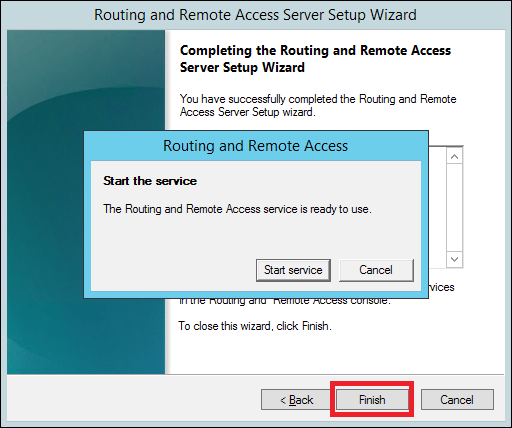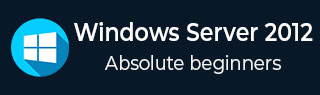Windows Server 2012 - 网络服务
Windows 也有许多网络服务,您可能已经知道它也可以成为路由器或 VPN 服务器。让我们看看如何通过安装远程访问角色来将 Windows Server 2012 用作路由器。
PS - 服务器应该有 2 个网卡 - 一个在 LAN 内,另一个面向互联网。
要添加远程访问角色,我们应该按照以下步骤操作。
步骤 1 - 转到服务器管理器→管理→添加角色和功能→下一步→检查基于角色或基于功能的安装→检查从服务器池中选择服务器→下一步。
完成所有操作后,在角色列表中找到“远程访问”并选中它 → 将打开一个弹出窗口。

步骤 2 - 单击“添加功能”→ 下一步。
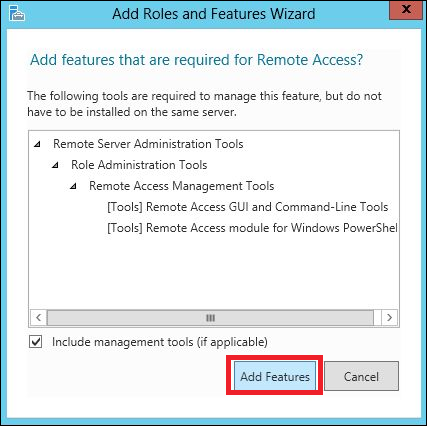
步骤 3 - 单击“下一步”。
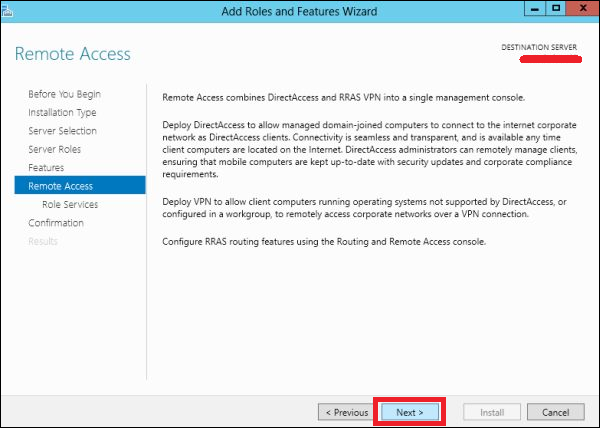
步骤 4 - 检查DirectAccess 和 VPN(RAS)以及路由复选框。
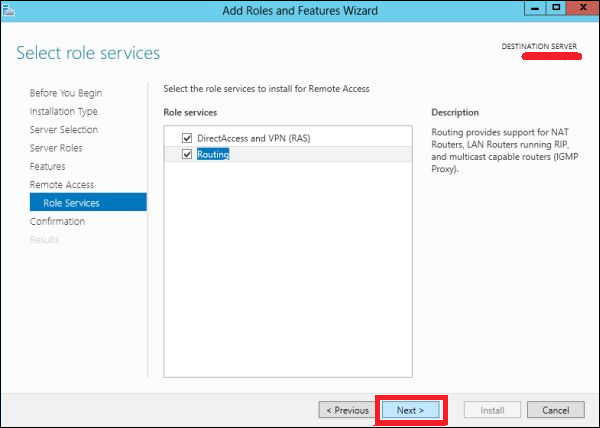
步骤 5 - 单击“安装”并等待其安装完成。
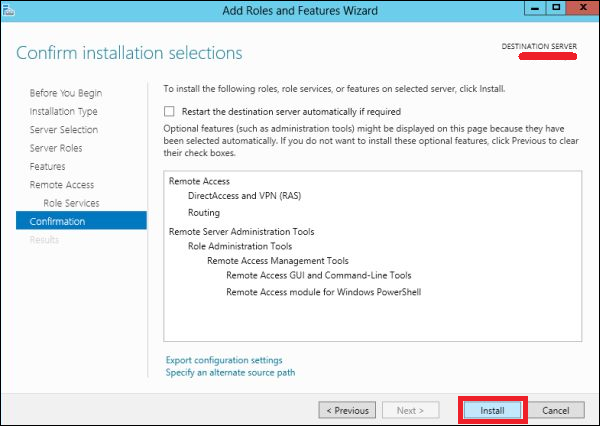
安装完成后,我们来看看路由器的设置。为此,我们需要遵循以下步骤。
步骤 1 - 转到服务器管理器 → 工具 → 路由和远程访问。
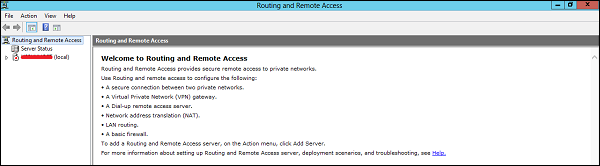
步骤 2 - 右键单击 →,然后再次单击“配置并启用路由和远程访问”,如以下屏幕截图所示。
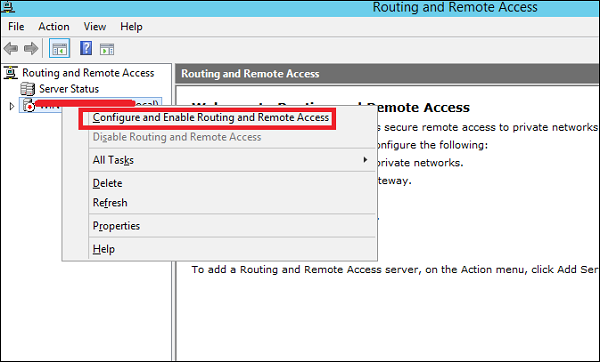
步骤 3 - 选择网络地址转换 (NAT)选项 → 下一步。
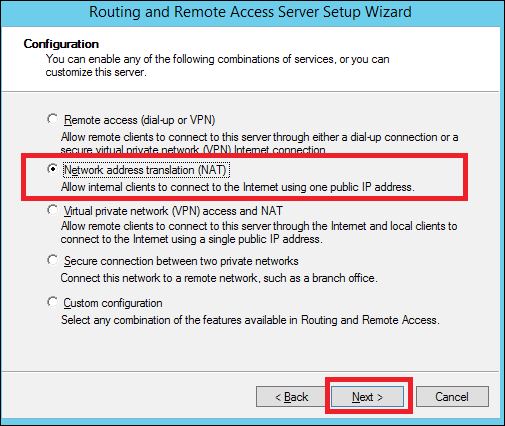
步骤 4 - 现在选择面向您的互联网站点的以太网卡,如下图所示,然后 → 下一步。
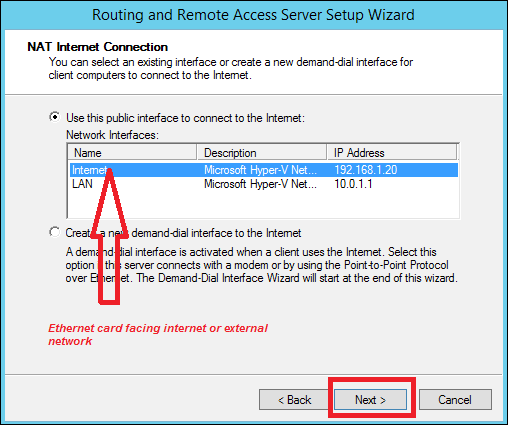
步骤 5 - 选择我将稍后设置名称和地址服务,因为我们已经设置了DHCP和DNS,然后 → 下一步。
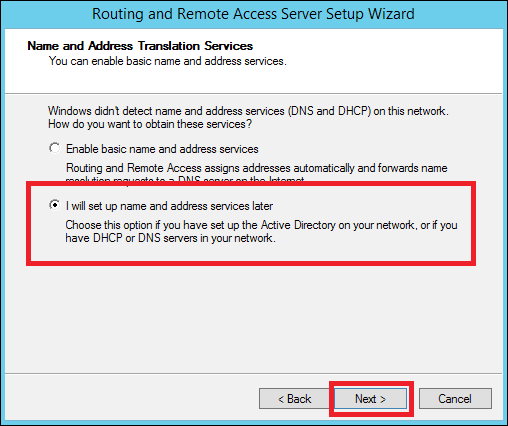
步骤 6 - 单击“完成”按钮。
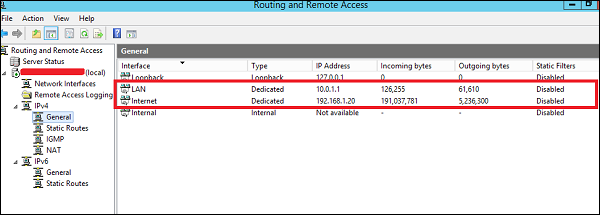
现在让我们看看如何设置 VPN 以允许员工在家中进行连接。为此,我们必须遵循以下步骤。
步骤 1 - 转到服务器管理器 → 工具 → 路由和远程访问 → 右键单击 → 然后再次单击配置并启用路由和远程访问→ 自定义配置,然后 → 下一步。
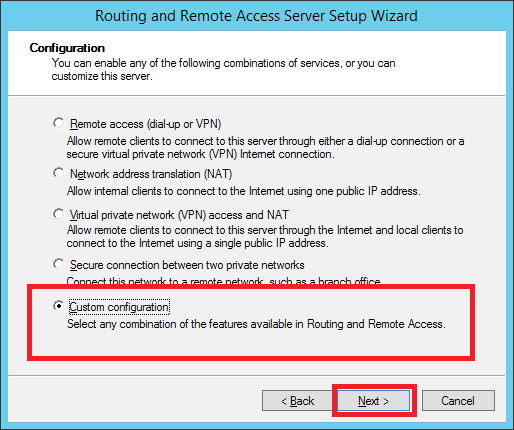
步骤 2 - VPN 访问,然后 → 下一步。
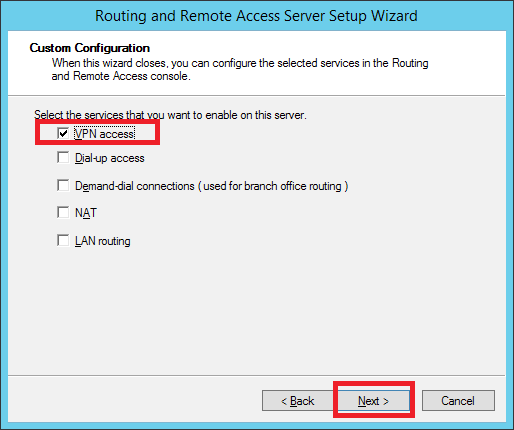
步骤 3 - 单击完成按钮。